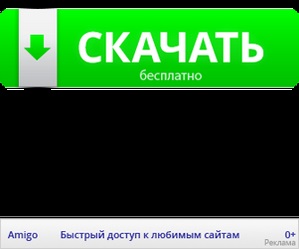
Întregul moment bun al zilei, bucuros să te văd pe blogul lui aiyshneg. Astăzi vom vorbi despre subiectul actual, și anume: cum să adăugați programul la pornirea Windows. Mi-a determinat să scriu acest post - nici un buton de pornire în familia de Windows 8, și ma nedumerit un pic, așa că am decis să picteze în detaliu modul de a face acest lucru în familia Windows XP de la vechiul foarte recent 8.1

Cred că odată ce ați pus această întrebare, apoi explicați de ce nu are sens, vom lua în considerare cum să adăugați programul la pornire:
Din acest articol veți afla:
Cum se adaugă programul la pornirea Windows XP
Așa cum am spus, în scopul de a face un program (sau fișier) pentru a rula de fiecare dată când pornește Windows cu - aveți nevoie de fișierul sau tag-ul într-un tata program special „pornire“. Cel mai simplu mod de a ajunge la acesta este prin meniul "START". Deschideți-l, mergeți la "Toate programele" faceți clic dreapta pe "Startup" și selectați "Explorer" din meniul care apare
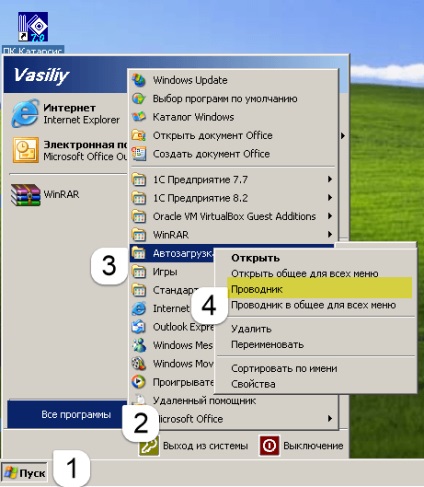
Înainte de a deschide tata, unde trebuie doar să puneți o scurtătură la program sau la un fișier. După aceasta, puteți reporni și verifica rezultatul: programul va porni automat la pornire.
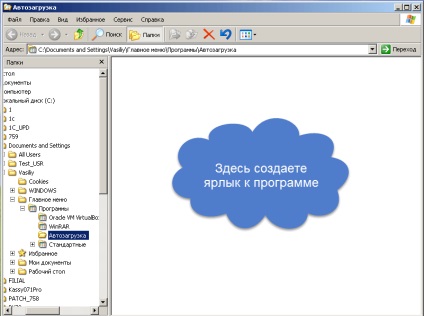
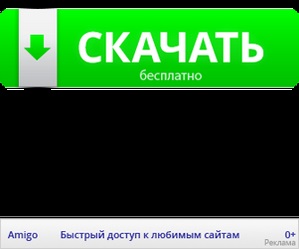
Cum se adaugă programul la pornirea Windows 7
Pentru a forța programul pentru a rula automat în Windows 7, trebuie să faci aproape la fel ca și în XP, există doar o mică schimbare în interfața a butonului Start ... Selectați [Toate programele] faceți clic dreapta pe „Startup“ din meniul care apare selectați "Explorer"

Rămâne doar să "aruncam" aici ceea ce vrem să începem cu începutul Windows.

Cum se adaugă programul la pornirea Windows 8
Spre deosebire de edițiile anterioare Windows - Windows 8 nu are nici un buton Start, și apoi există în 8.1, de obicei start-up nu poate fi numit, dar tati de la începutul programului nu va pleca, iar noi suntem de până la l (Această metodă poate fi utilizată în toate edițiile de Windows)
Apăsați pe combinația de taste:

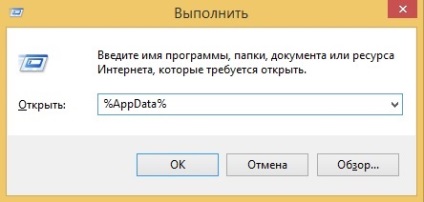
În acest director urmați calea:
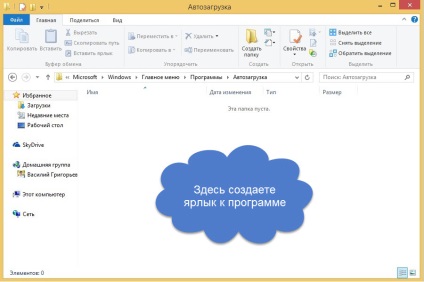
... și intrați în dosarul de pornire familiar, deoarece nu puteți vedea nimic complicat în acest lucru!